Verden. Steg 1: Vinduet. Introduksjon
|
|
|
- Judith Nilsen
- 7 år siden
- Visninger:
Transkript
1 Verden Introduksjon Processing Introduksjon Velkommen til verdensspillet! Her skal vi lage begynnelsen av et spill hvor man skal gjette hvilke verdensdeler som er hvor. Så kan du utvide oppgava til å heller gjelde for land, hav, fjell, eller noe annet du finner på! Denne oppgava viser deg hvordan du kan skrive kode som gjør at navnet på verdensdeler dukker opp når man holder datamusa over dem. Slik skal spillet se ut når vi er ferdig med denne oppgaven. Oppe i høyre hjørnet ser du det står "EUROPA", det skal det bare stå når datamusa holdes over Europa på kartet. Steg 1: Vinduet Aller først må du starte Processing. Når du har åpna programmet så har du en tom teksteditor foran deg, denne skal du fylle med kode! Det er to metoder som er vanlige å bruke i processing, disse er setup og draw. Så nå kan du starte med å skrive først setup på ei linje og så draw på neste linje. Forsøk å trykke på playknappen, altså denne: Nå får du opp en feilmelding nederst i programmet. Det er den linja som er rød med hvit skrift. Det kommer litt an på hvilken utgave av Processing du har, men feilmeldingen kommer til å se ut som dette:
2 Syntax error, maybe a missing semicolon? her foreslår Processing at vi kanskje mangler et semikolon, i tillegg så har den markert linje 2 med gult. Det betyr at det er linje 2 som kanskje mangler et semikolon. Veldig ofte er det semikolon som mangler, men akkurat nå er det mye mer. For at programmet vårt skal forstå at vi forsøker å skrive to metoder, så må vi skrive ordet void foran metodenavnene, slik som dette: Det er fremdeles en rød linje under både setup og draw, så det mangler fremdeles en del, men ordet void fikk fargen blå og det betyr at Processing kjenner igjen ordet og vet hvordan det skal brukes. Neste steg for å lage metoder er at de må ha parenteser rett etter navnet sitt. Når vi legger til disse vil koden se slik ut: Nå begynner det å ligne på noe, både setup og draw ble blå. Det betyr at Processing kjenner igjen de to ordene også. Forsøk å kjøre programmet ved å trykke på playknappen nå, hva skjer? Nok en feilmelding! Nå er vi veldig nære til å få Processing til å forstå at vi skal lage to metoder. Det eneste vi mangler er å åpne og å stenge metodene. Vi åpner metoden med dette tegnet: { og så stenger vi metoden med dette tegnet:, så da bli koden slik:
3 Nå kan du førsøke å kjøre programmet igjen. Hva skjer? Nå som vi endelig får opp et lite vindu må vi fikse litt innhold, dette gjør vi inni metodene. Det betyr at vi skal skrive kode mellom tegnet som åpner og tegnet som stenger metoden. Vinduet er ganske lite. Vi kan bestemme størrelsen på vinduet ved å kalle på en metode, det betyr at vi bruker en metode som noen allerede har skrevet ferdig for oss. Når vi kaller en metode skriver vi metodenavnet etterfulgt av parenteser og til sist et semikolon, slik som dette: size(1200, 850); Som du ser har vi satt tall inne i parentesene, disse bestemmer størrelsen på vinduet som dukker opp når du trykker på play og programmet kjøres. Kjør programmet og se at det fungerer. Prøv dette Gjør vinduet høyt og smalt. Få vinduet til å strekke seg fra venstre til høyre side av skjermen. Sett vinduet tilbake til å være 1200 piksel bredt og 850 piksel høyt. Lagre spillet, når du gjør det opprettes en mappe som heter det samme som spillet ditt. Du må huske hvor denne plasseres, for den skal vi bruke videre. Her er koden så langt, se over at din kode ser lik ut. size er et stykke inn på linja fordi det er slik det er vanlig å skrive kode. Det gjør det lettere å lese. Steg 2: Vis verdenskartet Nå skal vi få på plass verdenskartet. Her er kartet, last det ned og plasser det i samme mappe som programmet ditt ligger.
4 For å få bildet til å vise må vi deklarere bildet, det vil si å gi PC-en beskjed om at vi skal bruke et bilde. Deklarasjoner skjer helt øverst i programmet, før de to metodene våre. Vi har valgt å kalle bildet for verdenskartet, og kodelinja ser slik ut: PImage verdenskartet; Sjekk at programmet fremdeles kjører. Ingenting nytt skal skje, men du får feilmelding dersom du har skrivefeil på den nye kodelinja. Nå må vi laste bildet opp i programmet, det gjør vi bare én gang, og derfor putter vi denne kodelinja i setup. Kodelinja ser slik ut: verdenskartet = loadimage("world-map.png"); Sjekk at programmet fremdeles kjører, det er ikke noe nytt som vil skje. Nå er det viktig å skille på at verdenskartet er navnet vi har valgt å kalle bildet vårt i koden vår, mens world-map.png er navnet på selve bildet når det ligger som en fil i mappa på PC-en din. Nå må vi få vist bildet i vinduet ditt, da skal vi skrive en kodelinje i draw metoden. Kodelinja vi trenger ser slik ut: image(verdenskartet, 0, 0);
5 Steg 3: Hva er datamusas plassering For å finne ut hvor i vinduet de forskjellige verdensdelene er plassert må vi vite hva koordinatene på grensa mellom de forskjellige verdensdelene er. Vi starter med å vise koordinatene til datamusa på skjermen, slik at det er lettere å forstå hva koordinater er og hvordan de fungerer i Processing. Vi trenger bare to kodelinjer for å få til dette, og de må skrives inni draw -metoden. Vi vil ha en tekst som oppdaterer seg etter hvor på skjermen datamusa er, da trenger vi denne kodelinja: text("x: " + mousex, 50, 50); text("y: " + mousey, 50, 100); Test at programmet kjører, nå skal du få opp noen tall som endrer seg når du beveger datamusa over vinduet. Forklaring av koden Det som skjer i denne kodelinja er at vi bruker metoden text(); som allerede er ferdig skrevet for oss. Inni parentesen har vi tre parametre, disse er skilt ved hjelp av kommategn. I den første parameteren gir vi beskjed om hva som skal skrives ut. Det to siste parameterne bestemmer hvor i vinduet det skal skrives ut. Teksten vi skal skrive ut er koordinatene til datamusa. Disse er lagret i to forskjellige variabler som heter mousex og mousey. Det betyr at når den første parameteren vårt i text ser slik ut: "X: " + mousex,så vil programmet først lese "X: " som vanlig tekst og ikke gjøre noe annet enn å vise teksten på skjermen. For + mousex derimot, så forstår programmet at dette er en variabel og da viser programmet oss verdien til variabelen i stedet for å skrive ut navnet til variabelen. Prøv dette Lag en ny kodelinje som skriver ut navnet ditt. Flytt kodelinjen med mousex, slik at den står ca. på midten nederst på skjermen. Finn ut hvor i vinduet X er minst. Finn ut hvor i vinduet Y er høyest. Hvilken X og Y verdi vises når du holder datamusa over Island? Her er koden så langt.
6 Steg 4: Vis Europa Nå skal vi få ordet Europa til å dukke opp på skjermen når vi holder datamusa over verdensdelen. Da må vi først finne ut hvor grensa til Europa egentlig er. Nå gjør vi en veldig forenkla utgave av grensa til Europa, la oss si at Europa er helt firkanta, og at denne firkanten er grensa til Europa: For å gjøre kodingen enklere, så bytter vi ut bildet vi har av verden med dette bildet. Last ned bildet og lagre det på samme sted som det forrige verdenskartet. Vi trenger bare å endre den ene kodelinja som forteller programmet hvilket bilde det skal laste inn. Det gjorde vi i setup -metoden. Da blir kodelinja slik etter at den er endra: verdenskartet = loadimage("mapeuropa3.png"); Gjør dette før du går videre: Start programmet
7 Forsøk å skrive en kommentar i koden din. Alle kommentarer starter med to stråstreker, slik som dette: //. Alt som skrives bak skråstrekene blir grått og det betyr at programmet ikke leser det. Dette kan brukes som egne notater i koden, slik at man kan notere hva som skjer eller lignende. Test at du får til å skrive en kommentar i kode. Når du gjør de neste punktene skal du notere svaret du får som kommentarer i koden din. Gå gjennom de neste tre punktene fire ganger, en gang for hver av sidene i firkanten som vi har laga som grensa til Europa. Beveg musepekeren langs grensa (frem og tilbake, eller opp og ned) noen ganger og finn ut hvilken av X- og Y- koordinatene som nesten ikke endrer seg. Bare den koordinaten som nesten ikke endrer seg når du begever datamusa langs grensa skal brukes i de neste punktene. Skriv ned tallet som koordinaten har når den er akkurat på grensa. Beveg musa ut og inn over grensa, finn ut om verdien på koordinaten er større eller mindre på innsiden enn på utsiden av grensa og skriv dette ned. Har du funnet svare på alt? Her er svarene vi kom frem til: Nå skal vi sjekke om musepekeren er innenfor en og en av kantene, da må vi bruke if -setninger. De fungerer slik at man skriver en test, dersom det man tester stemmer, eller er sant, så blir en bestemt kode gjenomført. La oss starte med grense nummer 1. Først skriver vi if -setningen med vanlig ord og så gjør vi det om til kode. Nå skal vi bruke tallene og resultatet av det vi fant. Dersom musepekeren er innenfor grense nummer 1, så skal teksten "Europa" vises på skjermen Vi vet at X-koordinaten akkurat på grense nummer 1 er 367, i tillegg vet vi at X-koordinaten er større innenfor grense 1 enn utenfor grense 1, la oss putte dette inn: Dersom musepekeren sin X-koordinat er større enn 367, så vis teksten "EUROPA" på skjermen Nå kan vi gjøre dette om til kode, da ser det slik ut: if(mousex > 365){ text("europa", 950, 50); Gjør dette: Skriv if -setningen inn i draw -metoden. Sjekk at koden kjører. Se at du får opp EUROPA opp til høyre i vinduet når musepekeren er innenfor grense nummer 1.
8 Legg merke til at EUROPA dukker opp på skjermen selv om du holder musepekeren over selve Europa på kartet, eller om du holder den over Madagaskar. Dette er fordi vi bare har én if -setning, vi må legge til de tre andre også for at EUROPA bare skal dukke opp når vi er innenfor alle fire grensene. Akkurat nå vises EUROPA uansett hvor musepekeren er i det grå området. La oss legge til kode for grense nummer to, da er målet at EUROPA skal vises i det grå området her:
9 Forsøk å skriv if -setningen for å få dette til med vanlige ord før du går videre. Her er vårt forslag til hvordan if -setningen for grense 2 kan skrives: Dersom musepekeren sin X-koordinat er innenfor grense 2, så skal teksten "EUROPA" vises Vi har sjekka at grenseverdien er 649 og vi vet at X-koordinaten er mindre innenfor grensa enn utenfor grensa. Vi går videre og skriver if -setningen i kode: if(mousex < 694){ text("europa", 950, 50); Gjør dette: Skriv if -setningen inn i draw metoden. Sjekk at koden kjører. Hva skjer når du beveger musepekeren rundt på skjermen? Nå står det EUROPA på skjermen hele tiden, det er jo feil, la oss feilsøke! Gjør dette: Bytt ut plasseringen av teksten i den siste if -setningen. Dette gjør vi ved å skrive 100 i stedet for 50 som den siste parameteren inni parentesen bak text (du kan også ). Kjør koden igjen, nå skal den nye teksten dukke opp litt under den første.
10 Nå ser vi at EUROPA vises på skjermen to steder, oppe og nede. Oppe, står det EUROPA uansett hvor musepekeren er, så lenge den er til høyre for grense 1. Nede står det EUROPA uansett hvor datamusa er så lenge den er til venstre for grense 2. De to if -setningene gjør det de skal, men de gjør det hver for seg. Nå har kan koden sees på som bildet under. I sted var område på høyre side markert med grått, nå har vi markert venstre sida også. Vi må skrive om koden, slik at vi får sjekka om musepekeren er innenfor grense 1 og grense 2 samtidig ikke hver for seg. Vi må koble sammen if -setningene, det er enkelt, vi skriver de inni hverandre! Slik blir if -setningene da: if(mousex > 365){ if(mousex < 694){ text("europa", 950, 50); Nå vil vi bare få skrive ut EUROPA i vinduet dersom begge if -setningene er sanne. Gjør dette: Skriv om koden din, slik at if -setningene står inni hverandre, slik som koden over viser. Test koden og se om det fungerer. Nå skal vi skrive de to siste if -setningene som skal sjekke om musepekeren er innenfor grense 3 og 4. De må skrives inni de to if -setningene vi allrede har. Vi kommer til å få en if -setning inni en if -setning inni en if -setning inni en if - setning. Nå er det på tide med grense nummer 3. Nå hjelper vi deg bare med å skrive if -setningen med nesten helt vanlige ord, så må du skrive nesten all koden selv: Dersom musepekeren sin Y-koordinat er mindre enn grense 3, så skal teksten "EUROPA" vises Her er litt av koden, fyll ut resten selv:
11 if(mousex > 365){ if(mousex < 694){ if( ){ text("europa", 950, 50); Gjør dette: Skriv koden du tror er riktig. Test om koden fungerer. Dersom den gjør det, så skal EUROPA vises når musepekeren er innenfor det grå området: Nå må du forsøke deg på koden til den siste if -setningen helt selv! Gjør dette: Skriv den siste if -setningen med vanlig tekst. Skriv inn koden for den siste if -setningen inni de andre if -setningene. Kjør programmet og se at det fungerer. Når alt er i orden skal EUROPA vises bare når du er innenfor den firkanta grensa til Europa som vi har laga. Her har du bilde av koden, så kan du dobbelsjekke alt dersom det er noe som ikke fungerer helt som det skal.
12 Husk å bytte bildet tilbake til bildet av verdenskartet som ikke har grensa til Europa tegna inn! Lisens: CC BY-SA 4.0 Forfatter Kine Gjerstad Eide og Ruben Gjerstad Eide
Verden. Introduksjon. Skrevet av: Kine Gjerstad Eide og Ruben Gjerstad Eide
 Verden Skrevet av: Kine Gjerstad Eide og Ruben Gjerstad Eide Kurs: Processing Tema: Tekstbasert Fag: Matematikk, Programmering, Samfunnsfag Klassetrinn: 8.-10. klasse, Videregående skole Introduksjon Velkommen
Verden Skrevet av: Kine Gjerstad Eide og Ruben Gjerstad Eide Kurs: Processing Tema: Tekstbasert Fag: Matematikk, Programmering, Samfunnsfag Klassetrinn: 8.-10. klasse, Videregående skole Introduksjon Velkommen
Verden - Del 2. Steg 0: Oppsummering fra introduksjonsoppgaven. Intro
 Verden - Del 2 Nybegynner Processing Intro Denne oppgaven bygger på oppgaven med samme navn som ligger på introduksjonsnivå her i Processingoppgavene. Klikk her for å gå til introduksjonsoppgaven av verden.
Verden - Del 2 Nybegynner Processing Intro Denne oppgaven bygger på oppgaven med samme navn som ligger på introduksjonsnivå her i Processingoppgavene. Klikk her for å gå til introduksjonsoppgaven av verden.
Verden - Del 2. Intro. Skrevet av: Kine Gjerstad Eide
 Verden - Del 2 Skrevet av: Kine Gjerstad Eide Kurs: Processing Tema: Tekstbasert Fag: Matematikk, Programmering, Samfunnsfag Klassetrinn: 8.-10. klasse, Videregående skole Intro Denne oppgaven bygger på
Verden - Del 2 Skrevet av: Kine Gjerstad Eide Kurs: Processing Tema: Tekstbasert Fag: Matematikk, Programmering, Samfunnsfag Klassetrinn: 8.-10. klasse, Videregående skole Intro Denne oppgaven bygger på
ToPlayer. Steg 1: Kom i gang med metodene setup og draw. Gjør dette: Introduksjon:
 ToPlayer Introduksjon Processing Introduksjon: Nå skal vi lage et spill som to personer kan spille mot hverandre. Vi har kalt det ToPlayer, men du kan kalle det hva du vil. Målet er å dytte en figur, eller
ToPlayer Introduksjon Processing Introduksjon: Nå skal vi lage et spill som to personer kan spille mot hverandre. Vi har kalt det ToPlayer, men du kan kalle det hva du vil. Målet er å dytte en figur, eller
Det du skal gjøre i denne oppgava er først å sette opp bakgrunnen til spillet og så rett og slett å få firkanter til å falle over skjermen.
 Tetris Introduksjon Processing Introduksjon Lag starten på ditt eget tetris spill! Det du skal gjøre i denne oppgava er først å sette opp bakgrunnen til spillet og så rett og slett å få firkanter til å
Tetris Introduksjon Processing Introduksjon Lag starten på ditt eget tetris spill! Det du skal gjøre i denne oppgava er først å sette opp bakgrunnen til spillet og så rett og slett å få firkanter til å
Tetris. Introduksjon. Skrevet av: Kine Gjerstad Eide. Lag starten på ditt eget tetris spill!
 Tetris Skrevet av: Kine Gjerstad Eide Kurs: Processing Introduksjon Lag starten på ditt eget tetris spill! Det du skal gjøre i denne oppgava er først å sette opp bakgrunnen til spillet og så rett og slett
Tetris Skrevet av: Kine Gjerstad Eide Kurs: Processing Introduksjon Lag starten på ditt eget tetris spill! Det du skal gjøre i denne oppgava er først å sette opp bakgrunnen til spillet og så rett og slett
ToPlayer. Introduksjon: Skrevet av: Ruben Gjerstad Eide og Kine Gjerstad Eide
 ToPlayer Skrevet av: Ruben Gjerstad Eide og Kine Gjerstad Eide Kurs: Processing Tema: Tekstbasert Fag: Matematikk, Programmering Klassetrinn: 8.-10. klasse, Videregående skole Introduksjon: Nå skal vi
ToPlayer Skrevet av: Ruben Gjerstad Eide og Kine Gjerstad Eide Kurs: Processing Tema: Tekstbasert Fag: Matematikk, Programmering Klassetrinn: 8.-10. klasse, Videregående skole Introduksjon: Nå skal vi
Steg 1: Lag bildedeklarasjon
 Bildepresentasjon Skrevet av: Ruben Gjerstad Eide og Kine Gjerstad Eide Kurs: Processing Tema: Tekstbasert, Animasjon Fag: Programmering, Kunst og håndverk Klassetrinn: 8.-10. klasse, Videregående skole
Bildepresentasjon Skrevet av: Ruben Gjerstad Eide og Kine Gjerstad Eide Kurs: Processing Tema: Tekstbasert, Animasjon Fag: Programmering, Kunst og håndverk Klassetrinn: 8.-10. klasse, Videregående skole
Tegnespillet. Introduksjon:
 Tegnespillet Introduksjon Processing Introduksjon: Denne oppgaven går ut på å lage et tegnespill, målet er å skrive kode, slik at du kan å tegne tegninger som ligner på disse: Oppgaven er lagt opp slik
Tegnespillet Introduksjon Processing Introduksjon: Denne oppgaven går ut på å lage et tegnespill, målet er å skrive kode, slik at du kan å tegne tegninger som ligner på disse: Oppgaven er lagt opp slik
Uendelig bakke. Introduksjon. Skrevet av: Kine Gjerstad Eide
 Uendelig bakke Skrevet av: Kine Gjerstad Eide Kurs: Processing Tema: Tekstbasert, Animasjon Fag: Matematikk, Programmering, Kunst og håndverk Klassetrinn: 8.-10. klasse, Videregående skole Introduksjon
Uendelig bakke Skrevet av: Kine Gjerstad Eide Kurs: Processing Tema: Tekstbasert, Animasjon Fag: Matematikk, Programmering, Kunst og håndverk Klassetrinn: 8.-10. klasse, Videregående skole Introduksjon
Kodetime for Nordstrand barneskole
 Kodetime for Nordstrand barneskole av Veronika Heimsbakk og Lars Erik Realfsen 1 Hva er Processing? Processing er et programmeringsspråk som er gratis, og tilgjengelig for alle! Man kan programmere i Processing
Kodetime for Nordstrand barneskole av Veronika Heimsbakk og Lars Erik Realfsen 1 Hva er Processing? Processing er et programmeringsspråk som er gratis, og tilgjengelig for alle! Man kan programmere i Processing
Kanter, kanter, mange mangekanter
 Kanter, kanter, mange mangekanter Nybegynner Processing PDF Introduksjon: Her skal vi se på litt mer avansert opptegning og bevegelse. Vi skal ta utgangspunkt i oppgaven om den sprettende ballen, men bytte
Kanter, kanter, mange mangekanter Nybegynner Processing PDF Introduksjon: Her skal vi se på litt mer avansert opptegning og bevegelse. Vi skal ta utgangspunkt i oppgaven om den sprettende ballen, men bytte
Kanter, kanter, mange mangekanter. Introduksjon: Steg 1: Enkle firkanter. Sjekkliste. Skrevet av: Sigmund Hansen
 Kanter, kanter, mange mangekanter Skrevet av: Sigmund Hansen Kurs: Processing Tema: Tekstbasert, Animasjon Fag: Matematikk, Programmering, Kunst og håndverk Klassetrinn: 8.-10. klasse, Videregående skole
Kanter, kanter, mange mangekanter Skrevet av: Sigmund Hansen Kurs: Processing Tema: Tekstbasert, Animasjon Fag: Matematikk, Programmering, Kunst og håndverk Klassetrinn: 8.-10. klasse, Videregående skole
Her skal du lære å programmere micro:biten slik at du kan spille stein, saks, papir med den eller mot den.
 PXT: Stein, saks, papir Skrevet av: Bjørn Hamre Kurs: Microbit Introduksjon Her skal du lære å programmere micro:biten slik at du kan spille stein, saks, papir med den eller mot den. Steg 1: Velge tilfeldig
PXT: Stein, saks, papir Skrevet av: Bjørn Hamre Kurs: Microbit Introduksjon Her skal du lære å programmere micro:biten slik at du kan spille stein, saks, papir med den eller mot den. Steg 1: Velge tilfeldig
Sprettende ball Introduksjon Processing PDF
 Sprettende ball Introduksjon Processing PDF Introduksjon: I denne modulen skal vi lære et programmeringsspråk som heter Processing. Det ble laget for å gjøre programmering lett for designere og andre som
Sprettende ball Introduksjon Processing PDF Introduksjon: I denne modulen skal vi lære et programmeringsspråk som heter Processing. Det ble laget for å gjøre programmering lett for designere og andre som
Sprettende ball. Introduksjon: Steg 1: Vindu. Sjekkliste. Skrevet av: Sigmund Hansen
 Sprettende ball Skrevet av: Sigmund Hansen Kurs: Processing Tema: Tekstbasert, Animasjon Fag: Matematikk, Naturfag, Programmering, Kunst og håndverk Klassetrinn: 8.-10. klasse, Videregående skole Introduksjon:
Sprettende ball Skrevet av: Sigmund Hansen Kurs: Processing Tema: Tekstbasert, Animasjon Fag: Matematikk, Naturfag, Programmering, Kunst og håndverk Klassetrinn: 8.-10. klasse, Videregående skole Introduksjon:
Om du allerede kjenner Scratch og har en Scratchbruker kan du gå videre til Steg 1.
 Pingviner på tur Skrevet av: Geir Arne Hjelle Kurs: Scratch Tema: Blokkbasert, Spill Fag: Programmering Klassetrinn: 1.-4. klasse, 5.-7. klasse, 8.-10. klasse Introduksjon Velkommen til Scratch. Vi skal
Pingviner på tur Skrevet av: Geir Arne Hjelle Kurs: Scratch Tema: Blokkbasert, Spill Fag: Programmering Klassetrinn: 1.-4. klasse, 5.-7. klasse, 8.-10. klasse Introduksjon Velkommen til Scratch. Vi skal
Løpende strekmann Erfaren Videregående Python PDF
 Løpende strekmann Erfaren Videregående Python PDF Introduksjon I denne oppgaven skal du lage et spill der du styrer en strekmann som hopper over hindringer. Steg 1: Ny fil Begynn med å lage en fil som
Løpende strekmann Erfaren Videregående Python PDF Introduksjon I denne oppgaven skal du lage et spill der du styrer en strekmann som hopper over hindringer. Steg 1: Ny fil Begynn med å lage en fil som
Steg 1: Katten og fotballbanen
 Straffespark Skrevet av: Erik Kalstad og Geir Arne Hjelle Kurs: Scratch Tema: Blokkbasert, Spill Fag: Matematikk, Programmering Klassetrinn: 1.-4. klasse, 5.-7. klasse, 8.-10. klasse Introduksjon Vi skal
Straffespark Skrevet av: Erik Kalstad og Geir Arne Hjelle Kurs: Scratch Tema: Blokkbasert, Spill Fag: Matematikk, Programmering Klassetrinn: 1.-4. klasse, 5.-7. klasse, 8.-10. klasse Introduksjon Vi skal
Tegneprogram Journeyman Scratch PDF
 Tegneprogram Journeyman Scratch PDF Introduksjon I dette prosjektet lager vi et tegneprogram slik at du etterpå kan lage din egen kunst. Du kan tegne med forskjellige farger, bruke viskelær, lage stempler
Tegneprogram Journeyman Scratch PDF Introduksjon I dette prosjektet lager vi et tegneprogram slik at du etterpå kan lage din egen kunst. Du kan tegne med forskjellige farger, bruke viskelær, lage stempler
Hvor i All Verden? Del 2 Erfaren Scratch PDF
 Hvor i All Verden? Del 2 Erfaren Scratch PDF Introduksjon Hvor i All Verden? er et reise- og geografispill hvor man raskest mulig skal fly innom reisemål spredt rundt i Europa. Dette er den andre leksjonen
Hvor i All Verden? Del 2 Erfaren Scratch PDF Introduksjon Hvor i All Verden? er et reise- og geografispill hvor man raskest mulig skal fly innom reisemål spredt rundt i Europa. Dette er den andre leksjonen
PXT: Det regner mat! Introduksjon. Steg 1: Grunnlag. Sjekkliste. Skrevet av: Helene Isnes
 PXT: Det regner mat! Skrevet av: Helene Isnes Kurs: Microbit Tema: Elektronikk, Blokkbasert, Spill Fag: Matematikk, Programmering Klassetrinn: 5.-7. klasse, 8.-10. klasse, Videregående skole Introduksjon
PXT: Det regner mat! Skrevet av: Helene Isnes Kurs: Microbit Tema: Elektronikk, Blokkbasert, Spill Fag: Matematikk, Programmering Klassetrinn: 5.-7. klasse, 8.-10. klasse, Videregående skole Introduksjon
Straffespark Introduksjon Scratch Lærerveiledning
 Straffespark Introduksjon Scratch Lærerveiledning Introduksjon Vi skal lage et enkelt fotballspill, hvor du skal prøve å score på så mange straffespark som mulig. Steg 1: Katten og fotballbanen Vi begynner
Straffespark Introduksjon Scratch Lærerveiledning Introduksjon Vi skal lage et enkelt fotballspill, hvor du skal prøve å score på så mange straffespark som mulig. Steg 1: Katten og fotballbanen Vi begynner
Soloball. Introduksjon. Steg 1: En roterende katt. Sjekkliste. Skrevet av: Geir Arne Hjelle
 Soloball Skrevet av: Geir Arne Hjelle Kurs: Scratch Tema: Blokkbasert, Spill Fag: Matematikk, Programmering Klassetrinn: 1.-4. klasse, 5.-7. klasse, 8.-10. klasse Introduksjon Vi skal nå lære hvordan vi
Soloball Skrevet av: Geir Arne Hjelle Kurs: Scratch Tema: Blokkbasert, Spill Fag: Matematikk, Programmering Klassetrinn: 1.-4. klasse, 5.-7. klasse, 8.-10. klasse Introduksjon Vi skal nå lære hvordan vi
Hvor i All Verden? Del 3 Erfaren Scratch PDF
 Hvor i All Verden? Del 3 Erfaren Scratch PDF Introduksjon Hvor i All Verden? er et reise- og geografispill hvor man raskest mulig skal fly innom reisemål spredt rundt i Europa. Dette er den siste av tre
Hvor i All Verden? Del 3 Erfaren Scratch PDF Introduksjon Hvor i All Verden? er et reise- og geografispill hvor man raskest mulig skal fly innom reisemål spredt rundt i Europa. Dette er den siste av tre
Hvor i All Verden? Del 2. Introduksjon. Steg 0: Forrige gang. Skrevet av: Geir Arne Hjelle
 Hvor i All Verden? Del 2 Skrevet av: Geir Arne Hjelle Kurs: Scratch Tema: Blokkbasert, Spill Fag: Matematikk, Programmering, Samfunnsfag Klassetrinn: 1.-4. klasse, 5.-7. klasse, 8.-10. klasse Introduksjon
Hvor i All Verden? Del 2 Skrevet av: Geir Arne Hjelle Kurs: Scratch Tema: Blokkbasert, Spill Fag: Matematikk, Programmering, Samfunnsfag Klassetrinn: 1.-4. klasse, 5.-7. klasse, 8.-10. klasse Introduksjon
Steg 1: Piler og knappetrykk
 PXT: Er du rask nok? Skrevet av: Julie Christina Revdahl Kurs: Microbit Tema: Blokkbasert, Spill, Elektronikk Fag: Programmering, Teknologi Klassetrinn: 5.-7. klasse, 8.-10. klasse, Videregående skole
PXT: Er du rask nok? Skrevet av: Julie Christina Revdahl Kurs: Microbit Tema: Blokkbasert, Spill, Elektronikk Fag: Programmering, Teknologi Klassetrinn: 5.-7. klasse, 8.-10. klasse, Videregående skole
Start et nytt Scratch-prosjekt. Slett kattefiguren, for eksempel ved å høyreklikke på den og velge slett.
 Hvor i All Verden? Del 1 Introduksjon Hvor i All Verden? er et reise- og geografispill hvor man raskest mulig skal fly innom reisemål spredt rundt i Europa. I denne første leksjonen vil vi se på hvordan
Hvor i All Verden? Del 1 Introduksjon Hvor i All Verden? er et reise- og geografispill hvor man raskest mulig skal fly innom reisemål spredt rundt i Europa. I denne første leksjonen vil vi se på hvordan
Hvor i All Verden? Del 1. Introduksjon. Steg 1: Styr et helikopter. Skrevet av: Geir Arne Hjelle
 Hvor i All Verden? Del 1 Skrevet av: Geir Arne Hjelle Kurs: Scratch Tema: Blokkbasert, Spill Fag: Matematikk, Programmering, Samfunnsfag Klassetrinn: 1.-4. klasse, 5.-7. klasse, 8.-10. klasse Introduksjon
Hvor i All Verden? Del 1 Skrevet av: Geir Arne Hjelle Kurs: Scratch Tema: Blokkbasert, Spill Fag: Matematikk, Programmering, Samfunnsfag Klassetrinn: 1.-4. klasse, 5.-7. klasse, 8.-10. klasse Introduksjon
Skilpaddefraktaler Erfaren Python PDF
 Skilpaddefraktaler Erfaren Python PDF Introduksjon Vi vil nå jobbe videre med skilpaddekunsten fra tidligere. Denne gangen skal vi tegne forskjellige figurer som kalles fraktaler. Fraktaler er figurer
Skilpaddefraktaler Erfaren Python PDF Introduksjon Vi vil nå jobbe videre med skilpaddekunsten fra tidligere. Denne gangen skal vi tegne forskjellige figurer som kalles fraktaler. Fraktaler er figurer
Forberedelser: Last ned bildefiler
 Tegneprogram Skrevet av: Oversatt fra Code Club UK (//codeclub.org.uk) Oversatt av: Helge Astad og Anne-Marit Gravem Kurs: Scratch Tema: Blokkbasert Fag: Matematikk, Programmering, Kunst og håndverk Klassetrinn:
Tegneprogram Skrevet av: Oversatt fra Code Club UK (//codeclub.org.uk) Oversatt av: Helge Astad og Anne-Marit Gravem Kurs: Scratch Tema: Blokkbasert Fag: Matematikk, Programmering, Kunst og håndverk Klassetrinn:
Skilpadder hele veien ned. Steg 1: Tegn et fjell. Sjekkliste. Introduksjon. Hent frem skilpaddene dine, åpne IDLE, det er på tide å tegne igjen.
 Skilpadder hele veien ned Erfaren Python Introduksjon Hent frem skilpaddene dine, åpne IDLE, det er på tide å tegne igjen. Steg 1: Tegn et fjell Men først, la oss se på de følgende tre figurene: Hvordan
Skilpadder hele veien ned Erfaren Python Introduksjon Hent frem skilpaddene dine, åpne IDLE, det er på tide å tegne igjen. Steg 1: Tegn et fjell Men først, la oss se på de følgende tre figurene: Hvordan
Ping pong. Steg 1: Sprettende ball. Sjekkliste. Introdusjon:
 Ping pong Nybegynner Processing PDF Introdusjon: Her skal vi lage dataspillet Ping pong. Vi skal også lære om å hvordan du kan få programmene dine til å reagere på tastetrykk. Dette er veldig nyttig når
Ping pong Nybegynner Processing PDF Introdusjon: Her skal vi lage dataspillet Ping pong. Vi skal også lære om å hvordan du kan få programmene dine til å reagere på tastetrykk. Dette er veldig nyttig når
PXT: Himmelfall. Introduksjon. Skrevet av: Helene Isnes og Julie Revdahl
 PXT: Himmelfall Skrevet av: Helene Isnes og Julie Revdahl Kurs: Microbit Tema: Elektronikk, Blokkbasert, Spill Fag: Programmering, Matematikk Klassetrinn: 5.-7. klasse, 8.-10. klasse, Videregående skole
PXT: Himmelfall Skrevet av: Helene Isnes og Julie Revdahl Kurs: Microbit Tema: Elektronikk, Blokkbasert, Spill Fag: Programmering, Matematikk Klassetrinn: 5.-7. klasse, 8.-10. klasse, Videregående skole
Sprettball Erfaren ComputerCraft PDF
 Sprettball Erfaren ComputerCraft PDF Introduksjon Nå skal vi lære hvordan vi kan koble en skjerm til datamaskinen. Med en ekstra skjerm kan vi bruke datamaskinen til å kommunisere med verden rundt oss.
Sprettball Erfaren ComputerCraft PDF Introduksjon Nå skal vi lære hvordan vi kan koble en skjerm til datamaskinen. Med en ekstra skjerm kan vi bruke datamaskinen til å kommunisere med verden rundt oss.
Soloball. Steg 1: En roterende katt. Sjekkliste. Test prosjektet. Introduksjon. Vi begynner med å se på hvordan vi kan få kattefiguren til å rotere.
 Soloball Introduksjon Scratch Introduksjon Vi skal nå lære hvordan vi kan lage et enkelt ballspill med Scratch. I soloball skal du styre katten som kontrollerer ballen, slik at ballen ikke går i nettet.
Soloball Introduksjon Scratch Introduksjon Vi skal nå lære hvordan vi kan lage et enkelt ballspill med Scratch. I soloball skal du styre katten som kontrollerer ballen, slik at ballen ikke går i nettet.
"Hjerneteppe!" er en huskelek hvor du skal huske stadig lengre rekker med bokstaver!
 PXT: Hjerneteppe! Skrevet av: Helene Isnes Kurs: Microbit Tema: Blokkbasert, Spill Fag: Programmering Klassetrinn: 5.-7. klasse, 8.-10. klasse Introduksjon "Hjerneteppe!" er en huskelek hvor du skal huske
PXT: Hjerneteppe! Skrevet av: Helene Isnes Kurs: Microbit Tema: Blokkbasert, Spill Fag: Programmering Klassetrinn: 5.-7. klasse, 8.-10. klasse Introduksjon "Hjerneteppe!" er en huskelek hvor du skal huske
Felix og Herbert Introduksjon Scratch PDF
 Felix og Herbert Introduksjon Scratch PDF Introduksjon Vi skal lage et spill hvor katten Felix skal fange musa Herbert. Du styrer Herbert med musepekeren og skal prøve å unngå å bli tatt av Felix. Jo lenger
Felix og Herbert Introduksjon Scratch PDF Introduksjon Vi skal lage et spill hvor katten Felix skal fange musa Herbert. Du styrer Herbert med musepekeren og skal prøve å unngå å bli tatt av Felix. Jo lenger
Hvor i All Verden? Del 3. Introduksjon. Steg 0: Forrige gang. Sjekkliste. Skrevet av: Geir Arne Hjelle
 Hvor i All Verden? Del 3 Skrevet av: Geir Arne Hjelle Kurs: Scratch Tema: Blokkbasert, Spill Fag: Matematikk, Programmering, Samfunnsfag Klassetrinn: 1.-4. klasse, 5.-7. klasse, 8.-10. klasse Introduksjon
Hvor i All Verden? Del 3 Skrevet av: Geir Arne Hjelle Kurs: Scratch Tema: Blokkbasert, Spill Fag: Matematikk, Programmering, Samfunnsfag Klassetrinn: 1.-4. klasse, 5.-7. klasse, 8.-10. klasse Introduksjon
PXT: Hermegåsa. Steg 1: Sjekk at du har riktig utstyr. Sjekkliste. Introduksjon
 PXT: Hermegåsa Nybegynner Micro:bit Introduksjon Hermegåsa er et spill der en person er spilleder, og går ut på at han utfører instruksjoner på micro:biten sin som de andre spillerene skal gjenta, altså
PXT: Hermegåsa Nybegynner Micro:bit Introduksjon Hermegåsa er et spill der en person er spilleder, og går ut på at han utfører instruksjoner på micro:biten sin som de andre spillerene skal gjenta, altså
Hei verden Introduksjon Swift PDF
 Hei verden Introduksjon Swift PDF Introduksjon Swift er et programmeringsspråk laget av Apple og er etterfølgeren til Objective-C. Med Swift kan du lage apper for ios og OSX. For å gjennomføre dette kurset
Hei verden Introduksjon Swift PDF Introduksjon Swift er et programmeringsspråk laget av Apple og er etterfølgeren til Objective-C. Med Swift kan du lage apper for ios og OSX. For å gjennomføre dette kurset
PXT: Hermegåsa. Introduksjon. Skrevet av: Felix Bjerke og Tjerand Silde
 PXT: Hermegåsa Skrevet av: Felix Bjerke og Tjerand Silde Kurs: Microbit Introduksjon Hermegåsa er et spill der en person er spilleder, og går ut på at han utfører instruksjoner på micro:biten sin som de
PXT: Hermegåsa Skrevet av: Felix Bjerke og Tjerand Silde Kurs: Microbit Introduksjon Hermegåsa er et spill der en person er spilleder, og går ut på at han utfører instruksjoner på micro:biten sin som de
3. Introduksjon til prosjektet Hringr. Scratch fra scratch Enkel programmering for nybegynnere
 3. Introduksjon til prosjektet Hringr 29 Sammenlikninger hvis og hvis-ellers Vi mennesker bruker sammenlikninger hundrevis av ganger hver eneste dag. Når vi utfører oppgaver, når vi tenker og når vi jobber.
3. Introduksjon til prosjektet Hringr 29 Sammenlikninger hvis og hvis-ellers Vi mennesker bruker sammenlikninger hundrevis av ganger hver eneste dag. Når vi utfører oppgaver, når vi tenker og når vi jobber.
Skilpaddetekst. Steg 1: Tekst på flere linjer. Sjekkliste. Introduksjon
 Skilpaddetekst Ekspert Python Introduksjon I denne oppgaven skal vi skrive kode, slik at vi kan skrive stor tekst ved hjelp av turtle slik som på bildet under. Steg 1: Tekst på flere linjer Vi har allerede
Skilpaddetekst Ekspert Python Introduksjon I denne oppgaven skal vi skrive kode, slik at vi kan skrive stor tekst ved hjelp av turtle slik som på bildet under. Steg 1: Tekst på flere linjer Vi har allerede
Hvor gammel er du? Hvor gammel er du? Del 1: Skrive ut til skjerm. Gjøre selv. Skrevet av: Sindre O. Rasmussen, Kodeklubben Trondheim
 Hvor gammel er du? Skrevet av: Sindre O. Rasmussen, Kodeklubben Trondheim Kurs: Python Tema: Tekstbasert Fag: Programmering Klassetrinn: 5.-7. klasse, 8.-10. klasse Hvor gammel er du? I dette oppgavesettet
Hvor gammel er du? Skrevet av: Sindre O. Rasmussen, Kodeklubben Trondheim Kurs: Python Tema: Tekstbasert Fag: Programmering Klassetrinn: 5.-7. klasse, 8.-10. klasse Hvor gammel er du? I dette oppgavesettet
PGZ - Hangman Ekspert Python Lærerveiledning
 PGZ - Hangman Ekspert Python Lærerveiledning Introduksjon I denne oppgaven skal vi lage vårt eget hangman-spill. Vi har laget litt ferdigskrevet kode for å hjelpe deg på vei. Den kan du laste ned her.
PGZ - Hangman Ekspert Python Lærerveiledning Introduksjon I denne oppgaven skal vi lage vårt eget hangman-spill. Vi har laget litt ferdigskrevet kode for å hjelpe deg på vei. Den kan du laste ned her.
Steg 1: Lag en figur som bytter drakt
 Enarmet banditt Skrevet av: Oversatt fra Code Club UK (//codeclub.org.uk) Oversatt av: Gudbrand Tandberg og Anne-Marit Gravem Kurs: Scratch Tema: Blokkbasert, Spill, Animasjon Fag: Matematikk, Programmering
Enarmet banditt Skrevet av: Oversatt fra Code Club UK (//codeclub.org.uk) Oversatt av: Gudbrand Tandberg og Anne-Marit Gravem Kurs: Scratch Tema: Blokkbasert, Spill, Animasjon Fag: Matematikk, Programmering
For å sjekke at Python virker som det skal begynner vi med å lage et kjempeenkelt program. Vi vil bare skrive en enkel hilsen på skjermen.
 Kuprat Skrevet av: Geir Arne Hjelle Kurs: Python Tema: Tekstbasert Fag: Norsk Klassetrinn: 5.-7. klasse, 8.-10. klasse Introduksjon I dette kurset skal vi introdusere programmeringsspråket Python. Dette
Kuprat Skrevet av: Geir Arne Hjelle Kurs: Python Tema: Tekstbasert Fag: Norsk Klassetrinn: 5.-7. klasse, 8.-10. klasse Introduksjon I dette kurset skal vi introdusere programmeringsspråket Python. Dette
Kan micro:biten vår brukes som en terning? Ja, det er faktisk ganske enkelt!
 Microbit PXT: Terning Skrevet av: Geir Arne Hjelle Kurs: Microbit Språk: Norsk bokmål Introduksjon Kan micro:biten vår brukes som en terning? Ja, det er faktisk ganske enkelt! Steg 1: Vi rister løs Vi
Microbit PXT: Terning Skrevet av: Geir Arne Hjelle Kurs: Microbit Språk: Norsk bokmål Introduksjon Kan micro:biten vår brukes som en terning? Ja, det er faktisk ganske enkelt! Steg 1: Vi rister løs Vi
Hei verden. Introduksjon. Steg 1: Sette opp Xcode. Skrevet av: Andreas Amundsen
 Hei verden Skrevet av: Andreas Amundsen Kurs: Swift Introduksjon Swift er et programmeringsspråk laget av Apple og er etterfølgeren til Objective-C. Med Swift kan du lage apper for ios og OSX. For å gjennomføre
Hei verden Skrevet av: Andreas Amundsen Kurs: Swift Introduksjon Swift er et programmeringsspråk laget av Apple og er etterfølgeren til Objective-C. Med Swift kan du lage apper for ios og OSX. For å gjennomføre
Snake Expert Scratch PDF
 Snake Expert Scratch PDF Introduksjon En eller annen variant av Snake har eksistert på nesten alle personlige datamaskiner helt siden slutten av 1970-tallet. Ekstra populært ble spillet da det dukket opp
Snake Expert Scratch PDF Introduksjon En eller annen variant av Snake har eksistert på nesten alle personlige datamaskiner helt siden slutten av 1970-tallet. Ekstra populært ble spillet da det dukket opp
Steg 1: Hvordan styre figurer med piltastene
 Labyrint Skrevet av: Geir Arne Hjelle Kurs: Scratch Tema: Blokkbasert, Spill Fag: Programmering Klassetrinn: 1.-4. klasse, 5.-7. klasse, 8.-10. klasse Introduksjon I dette spillet vil vi kontrollere en
Labyrint Skrevet av: Geir Arne Hjelle Kurs: Scratch Tema: Blokkbasert, Spill Fag: Programmering Klassetrinn: 1.-4. klasse, 5.-7. klasse, 8.-10. klasse Introduksjon I dette spillet vil vi kontrollere en
Steg 1: Tekst på flere linjer
 Skilpaddetekst Skrevet av: Ole Kristian Pedersen, Kodeklubben Trondheim Kurs: Python Tema: Tekstbasert Fag: Programmering Klassetrinn: 8.-10. klasse Introduksjon I denne oppgaven skal vi skrive kode, slik
Skilpaddetekst Skrevet av: Ole Kristian Pedersen, Kodeklubben Trondheim Kurs: Python Tema: Tekstbasert Fag: Programmering Klassetrinn: 8.-10. klasse Introduksjon I denne oppgaven skal vi skrive kode, slik
Skilpadder hele veien ned
 Skilpadder hele veien ned Skrevet av: Oversatt fra Code Club UK (//codeclub.org.uk) Oversatt av: Bjørn Einar Bjartnes Kurs: Python Tema: Tekstbasert Fag: Matematikk, Programmering, Kunst og håndverk Klassetrinn:
Skilpadder hele veien ned Skrevet av: Oversatt fra Code Club UK (//codeclub.org.uk) Oversatt av: Bjørn Einar Bjartnes Kurs: Python Tema: Tekstbasert Fag: Matematikk, Programmering, Kunst og håndverk Klassetrinn:
Steg 1: Husker du skilpadden?
 Skilpaddefraktaler Skrevet av: Geir Arne Hjelle Kurs: Python Tema: Tekstbasert Fag: Matematikk, Programmering, Kunst og håndverk Klassetrinn: 5.-7. klasse, 8.-10. klasse Introduksjon Vi vil nå jobbe videre
Skilpaddefraktaler Skrevet av: Geir Arne Hjelle Kurs: Python Tema: Tekstbasert Fag: Matematikk, Programmering, Kunst og håndverk Klassetrinn: 5.-7. klasse, 8.-10. klasse Introduksjon Vi vil nå jobbe videre
På tide med et nytt spill! I dag skal vi lage tre på rad, hvor spillerne etter tur merker ruter med X eller O inntil en av spillerne får tre på rad.
 Tre på rad Skrevet av: Oversatt fra Code Club UK (//codeclub.org.uk Oversatt av: Geir Arne Hjelle Kurs: Python Tema: Tekstbasert, Spill Fag: Programmering Klassetrinn: 8.-10. klasse Introduksjon På tide
Tre på rad Skrevet av: Oversatt fra Code Club UK (//codeclub.org.uk Oversatt av: Geir Arne Hjelle Kurs: Python Tema: Tekstbasert, Spill Fag: Programmering Klassetrinn: 8.-10. klasse Introduksjon På tide
Snurrige figurer. Steg 1: En snurrig figur. Sjekkliste. Introduksjon
 Snurrige figurer Nybegynner Scratch Introduksjon Det er ganske enkelt å lage interessante animasjoner i Scratch. Her skal vi se hvordan vi kan flytte og snurre på figurer for å skape spennende mønstre.
Snurrige figurer Nybegynner Scratch Introduksjon Det er ganske enkelt å lage interessante animasjoner i Scratch. Her skal vi se hvordan vi kan flytte og snurre på figurer for å skape spennende mønstre.
Ping pong. Introdusjon: Steg 1: Sprettende ball. Sjekkliste. Skrevet av: Torbjørn Vik Lunde
 Ping pong Skrevet av: Torbjørn Vik Lunde Kurs: Processing Tema: Tekstbasert, Animasjon Fag: Matematikk, Programmering, Kunst og håndverk Klassetrinn: 8.-10. klasse, Videregående skole Introdusjon: Her
Ping pong Skrevet av: Torbjørn Vik Lunde Kurs: Processing Tema: Tekstbasert, Animasjon Fag: Matematikk, Programmering, Kunst og håndverk Klassetrinn: 8.-10. klasse, Videregående skole Introdusjon: Her
"Dette skjer når jeg trykker på denne knappen" "Når jeg skriver i dette feltet, ser jeg at det andre forandrer seg"
 Tegning med SVG Skrevet av: Teodor Heggelund Kurs: Elm Tema: Tekstbasert, Nettside Fag: Programmering, Teknologi Klassetrinn: 8.-10. klasse, Videregående skole Introduksjon I denne oppagaven skal vi lære
Tegning med SVG Skrevet av: Teodor Heggelund Kurs: Elm Tema: Tekstbasert, Nettside Fag: Programmering, Teknologi Klassetrinn: 8.-10. klasse, Videregående skole Introduksjon I denne oppagaven skal vi lære
Enarmet banditt Nybegynner Scratch Lærerveiledning
 Enarmet banditt Nybegynner Scratch Lærerveiledning Introduksjon Dette er et spill med tre figurer som endrer utseende. Din oppgave er å stoppe figurene én etter én, slik at alle tre blir like. Steg 1:
Enarmet banditt Nybegynner Scratch Lærerveiledning Introduksjon Dette er et spill med tre figurer som endrer utseende. Din oppgave er å stoppe figurene én etter én, slik at alle tre blir like. Steg 1:
Bursdag i Antarktis Nybegynner Scratch PDF
 Bursdag i Antarktis Nybegynner Scratch PDF Introduksjon Bursdag i Antarktis er en interaktiv animasjon som forteller historien om en liten katt som har gått seg bort på bursdagen sin. Heldigvis treffer
Bursdag i Antarktis Nybegynner Scratch PDF Introduksjon Bursdag i Antarktis er en interaktiv animasjon som forteller historien om en liten katt som har gått seg bort på bursdagen sin. Heldigvis treffer
Steg 1: Felix følger musepekeren
 Felix og Herbert Skrevet av: Oversatt fra Code Club UK (//codeclub.org.uk) Oversatt av: Gudbrand Tandberg Kurs: Scratch Tema: Blokkbasert, Spill Fag: Programmering, Norsk, Engelsk Klassetrinn: 1.-4. klasse,
Felix og Herbert Skrevet av: Oversatt fra Code Club UK (//codeclub.org.uk) Oversatt av: Gudbrand Tandberg Kurs: Scratch Tema: Blokkbasert, Spill Fag: Programmering, Norsk, Engelsk Klassetrinn: 1.-4. klasse,
Donkey Kong. Introduksjon. Oversikt over prosjektet. Skrevet av: Geir Arne Hjelle
 Donkey Kong Skrevet av: Geir Arne Hjelle Kurs: Scratch Tema: Blokkbasert, Spill, Animasjon Fag: Naturfag, Programmering, Engelsk, Kunst og håndverk Klassetrinn: 5.-7. klasse, 8.-10. klasse Introduksjon
Donkey Kong Skrevet av: Geir Arne Hjelle Kurs: Scratch Tema: Blokkbasert, Spill, Animasjon Fag: Naturfag, Programmering, Engelsk, Kunst og håndverk Klassetrinn: 5.-7. klasse, 8.-10. klasse Introduksjon
Kan micro:biten vår brukes som et termometer? Ja, den har faktisk en temperatursensor!
 PXT: Temperatur Skrevet av: Kolbjørn Engeland, Julie Revdahl Kurs: Microbit Tema: Blokkbasert, Elektronikk, Spill Fag: Programmering Klassetrinn: 1.-4. klasse, 5.-7. klasse, 8.-10. klasse Introduksjon
PXT: Temperatur Skrevet av: Kolbjørn Engeland, Julie Revdahl Kurs: Microbit Tema: Blokkbasert, Elektronikk, Spill Fag: Programmering Klassetrinn: 1.-4. klasse, 5.-7. klasse, 8.-10. klasse Introduksjon
På tide med et nytt spill! I dag skal vi lage tre på rad, hvor spillerne etter tur merker ruter med X eller O inntil en av spillerne får tre på rad.
 Tre på rad Erfaren Python Introduksjon På tide med et nytt spill! I dag skal vi lage tre på rad, hvor spillerne etter tur merker ruter med X eller O inntil en av spillerne får tre på rad. Steg 1: Tegne
Tre på rad Erfaren Python Introduksjon På tide med et nytt spill! I dag skal vi lage tre på rad, hvor spillerne etter tur merker ruter med X eller O inntil en av spillerne får tre på rad. Steg 1: Tegne
En liten oppskrift på hvordan jeg installert og fikk Xastir til å virke sånn at jeg ble synlig i APRS verden.
 En liten oppskrift på hvordan jeg installert og fikk Xastir til å virke sånn at jeg ble synlig i APRS verden. La meg med en gang si at jeg er rimelig grønn i Linux verden så dere får bære over med meg
En liten oppskrift på hvordan jeg installert og fikk Xastir til å virke sånn at jeg ble synlig i APRS verden. La meg med en gang si at jeg er rimelig grønn i Linux verden så dere får bære over med meg
Start et nytt PXT-prosjekt, for eksempel ved å gå til makecode.microbit.org (
 PXT: Akselerometer Skrevet av: Julie Christina Revdahl Kurs: Microbit Tema: Elektronikk, Blokkbasert Fag: Matematikk, Programmering, Teknologi Klassetrinn: 1.-4. klasse, 5.-7. klasse, 8.-10. klasse Introduksjon
PXT: Akselerometer Skrevet av: Julie Christina Revdahl Kurs: Microbit Tema: Elektronikk, Blokkbasert Fag: Matematikk, Programmering, Teknologi Klassetrinn: 1.-4. klasse, 5.-7. klasse, 8.-10. klasse Introduksjon
Klask-en-Muldvarp. Introduksjon. Skrevet av: Basert på MITs "MoleMash for App Inventor 2"-guide (
 Klask-en-Muldvarp Skrevet av: Basert på MITs "MoleMash for App Inventor 2"-guide (http://appinventor.mit.edu/explore/ai2/molemash.html) Oversatt av: Hanne Johnsen Kurs: Appinventor Tema: App, Blokkbasert
Klask-en-Muldvarp Skrevet av: Basert på MITs "MoleMash for App Inventor 2"-guide (http://appinventor.mit.edu/explore/ai2/molemash.html) Oversatt av: Hanne Johnsen Kurs: Appinventor Tema: App, Blokkbasert
Hva er det? Steg 1: Få flere ting til å vise seg på tavlen. Sjekkliste. Test prosjektet. Introduksjon
 Hva er det? Introduksjon Et bilde av en tilfeldig ting vises på tavlen. Men bildet er forvrengt, slik at du må gjette hva det er ved å klikke på et av alternativene som vises under. Desto raskere du gjetter
Hva er det? Introduksjon Et bilde av en tilfeldig ting vises på tavlen. Men bildet er forvrengt, slik at du må gjette hva det er ved å klikke på et av alternativene som vises under. Desto raskere du gjetter
Skilpaddekunst. Steg 1: Møt skilpadden. Sjekkliste. Introduksjon. Turtles
 Skilpaddekunst Introduksjon Skilpadder (turtles på engelsk) er en form for roboter som har vært i bruk innen programmering i lang tid. Vi vil bruke skilpadde-biblioteket i Python til å utforske flere programmeringskonsepter
Skilpaddekunst Introduksjon Skilpadder (turtles på engelsk) er en form for roboter som har vært i bruk innen programmering i lang tid. Vi vil bruke skilpadde-biblioteket i Python til å utforske flere programmeringskonsepter
Bygge en kube. Introduksjon. Steg 1: Lage en ny mod. Skrevet av: Pål G. Solheim
 Bygge en kube Skrevet av: Pål G. Solheim Kurs: Learntomod Tema: Blokkbasert, Minecraft Fag: Programmering, Teknologi Klassetrinn: 1.-4. klasse, 5.-7. klasse, 8.-10. klasse Introduksjon Vi skal bygge en
Bygge en kube Skrevet av: Pål G. Solheim Kurs: Learntomod Tema: Blokkbasert, Minecraft Fag: Programmering, Teknologi Klassetrinn: 1.-4. klasse, 5.-7. klasse, 8.-10. klasse Introduksjon Vi skal bygge en
Bli Kjent med Datamaskinen Introduksjon ComputerCraft PDF
 Bli Kjent med Datamaskinen Introduksjon ComputerCraft PDF Introduksjon Vi begynner med å bygge en enkel datamaskin. Etter å ha brukt litt tid på å bli kjent med hvordan datamaskinen virker, bruker vi den
Bli Kjent med Datamaskinen Introduksjon ComputerCraft PDF Introduksjon Vi begynner med å bygge en enkel datamaskin. Etter å ha brukt litt tid på å bli kjent med hvordan datamaskinen virker, bruker vi den
Steg 2: La løvinnen og papegøyen bevege seg
 Ørkenløp Introduksjon Dette er et spill for to, der en papegøye og en løvinne kjemper om å komme først gjennom ørkenen. Hver spiller må trykke en tast så fort og ofte som mulig for å flytte figuren sin,
Ørkenløp Introduksjon Dette er et spill for to, der en papegøye og en løvinne kjemper om å komme først gjennom ørkenen. Hver spiller må trykke en tast så fort og ofte som mulig for å flytte figuren sin,
Bygge en kube. Steg 1: Lage en ny mod. Sjekkliste. Introduksjon
 Bygge en kube Introduksjon Learn To Mod Introduksjon Vi skal bygge en kube i minecraft og lære endel viktige klosser i Learn To Mod. Oppgaven er forklart i detalj og egner seg som den første oppgaven du
Bygge en kube Introduksjon Learn To Mod Introduksjon Vi skal bygge en kube i minecraft og lære endel viktige klosser i Learn To Mod. Oppgaven er forklart i detalj og egner seg som den første oppgaven du
Start et nytt Scratch-prosjekt. Slett kattefiguren, for eksempel ved å høyreklikke på den og velge slett.
 Norgestur Introduksjon Bli med på en rundreise i Norge! Vi skal lage et spill hvor du styrer et helikopter rundt omkring et kart over Norge, mens du prøver å raskest mulig finne steder og byer du blir
Norgestur Introduksjon Bli med på en rundreise i Norge! Vi skal lage et spill hvor du styrer et helikopter rundt omkring et kart over Norge, mens du prøver å raskest mulig finne steder og byer du blir
lage og bruke funksjoner som tar argumenter lage og bruke funksjoner med returverdier forklare forskjellen mellom globale og lokale variabler
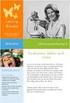 42 Funksjoner Kapittel 4 Funksjoner Etter dette kapitlet skal du kunne lage og bruke enkle funksjoner lage og bruke funksjoner som tar argumenter lage og bruke funksjoner med returverdier forklare forskjellen
42 Funksjoner Kapittel 4 Funksjoner Etter dette kapitlet skal du kunne lage og bruke enkle funksjoner lage og bruke funksjoner som tar argumenter lage og bruke funksjoner med returverdier forklare forskjellen
Bursdag i Antarktis. Introduksjon. Steg 1: En katt på villspor. Sjekkliste. Skrevet av: Caroline Tandberg
 Bursdag i Antarktis Skrevet av: Caroline Tandberg Kurs: Scratch Introduksjon Bursdag i Antarktis er en interaktiv animasjon som forteller historien om en liten katt som har gått seg bort på bursdagen sin.
Bursdag i Antarktis Skrevet av: Caroline Tandberg Kurs: Scratch Introduksjon Bursdag i Antarktis er en interaktiv animasjon som forteller historien om en liten katt som har gått seg bort på bursdagen sin.
Husk at du skal ha to vinduer åpne. Det ene er 'Python Shell' og det andre er for å skrive kode i.
 Skilpaddeskolen Skrevet av: Oversatt fra Code Club UK (//codeclub.org.uk) Oversatt av: Bjørn Einar Bjartnes Kurs: Python Tema: Tekstbasert Fag: Programmering, Kunst og håndverk Klassetrinn: 8.-10. klasse
Skilpaddeskolen Skrevet av: Oversatt fra Code Club UK (//codeclub.org.uk) Oversatt av: Bjørn Einar Bjartnes Kurs: Python Tema: Tekstbasert Fag: Programmering, Kunst og håndverk Klassetrinn: 8.-10. klasse
Steg 0: Installere Pygame Zero
 PGZ - Sprettball Skrevet av: Ole Kristian Pedersen, Kodeklubben Trondheim Kurs: Python Tema: Tekstbasert, Spill Fag: Matematikk, Programmering Klassetrinn: 5.-7. klasse, 8.-10. klasse Introduksjon I denne
PGZ - Sprettball Skrevet av: Ole Kristian Pedersen, Kodeklubben Trondheim Kurs: Python Tema: Tekstbasert, Spill Fag: Matematikk, Programmering Klassetrinn: 5.-7. klasse, 8.-10. klasse Introduksjon I denne
Steg 1: Få flere ting til å vise seg på tavlen
 Hva er det? Skrevet av: Oversatt fra Code Club UK (//codeclub.org.uk) Oversatt av: Anne-Marit Gravem Kurs: Scratch Tema: Blokkbasert, Spill Fag: Programmering, Kunst og håndverk Klassetrinn: 1.-4. klasse,
Hva er det? Skrevet av: Oversatt fra Code Club UK (//codeclub.org.uk) Oversatt av: Anne-Marit Gravem Kurs: Scratch Tema: Blokkbasert, Spill Fag: Programmering, Kunst og håndverk Klassetrinn: 1.-4. klasse,
Felix og Herbert. Felix og Herbert. Introduksjon
 1 Felix og Herbert All Code Clubs must be registered. Registered clubs appear on the map at codeclub.org.uk - if your club is not on the map then visit jumpto.cc/18cplpy to find out what to do. Felix og
1 Felix og Herbert All Code Clubs must be registered. Registered clubs appear on the map at codeclub.org.uk - if your club is not on the map then visit jumpto.cc/18cplpy to find out what to do. Felix og
La oss begynne enkelt. Vi vil først se hvordan vi kan flytte og snurre på en figur.
 Snurrige figurer Skrevet av: Geir Arne Hjelle og Carl Andreas Myrland Kurs: Scratch Introduksjon Det er ganske enkelt å lage interessante animasjoner i Scratch. Her skal vi se hvordan vi kan flytte og
Snurrige figurer Skrevet av: Geir Arne Hjelle og Carl Andreas Myrland Kurs: Scratch Introduksjon Det er ganske enkelt å lage interessante animasjoner i Scratch. Her skal vi se hvordan vi kan flytte og
GeoGebraøvelser i geometri
 GeoGebraøvelser i geometri av Peer Andersen Peer Andersen 2014 Innhold Innledning... 3 Øvelse 1. Figurer i GeoGebra... 4 Øvelse 2. Noen funksjoner i GeoGebra... 8 Øvelse 3. Omskrevet sirkelen til en trekant...
GeoGebraøvelser i geometri av Peer Andersen Peer Andersen 2014 Innhold Innledning... 3 Øvelse 1. Figurer i GeoGebra... 4 Øvelse 2. Noen funksjoner i GeoGebra... 8 Øvelse 3. Omskrevet sirkelen til en trekant...
Visuell Programmering: Kom i gang med Processing
 Visuell Programmering: Kom i gang med Processing Et enkelt program: Syntaks introdusert: Kommentarer, print(), println(), size(). + Start opp processing + Skriv en åpningskommentar på toppen av programmet
Visuell Programmering: Kom i gang med Processing Et enkelt program: Syntaks introdusert: Kommentarer, print(), println(), size(). + Start opp processing + Skriv en åpningskommentar på toppen av programmet
Norgestur. Introduksjon. Steg 1: Et norgeskart. Sjekkliste. Skrevet av: Geir Arne Hjelle
 Norgestur Skrevet av: Geir Arne Hjelle Kurs: Scratch Tema: Blokkbasert, Spill Fag: Matematikk, Programmering, Samfunnsfag Klassetrinn: 1.-4. klasse, 5.-7. klasse, 8.-10. klasse Introduksjon Bli med på
Norgestur Skrevet av: Geir Arne Hjelle Kurs: Scratch Tema: Blokkbasert, Spill Fag: Matematikk, Programmering, Samfunnsfag Klassetrinn: 1.-4. klasse, 5.-7. klasse, 8.-10. klasse Introduksjon Bli med på
Bygg et Hus. Steg 1: Prøv selv først. Sjekkliste. Introduksjon. Prøv selv
 Bygg et Hus Introduksjon I denne leksjonen vil vi se litt på hvordan vi kan få en robot til å bygge et hus for oss. Underveis vil vi lære hvordan vi kan bruke løkker og funksjoner for å gjenta ting som
Bygg et Hus Introduksjon I denne leksjonen vil vi se litt på hvordan vi kan få en robot til å bygge et hus for oss. Underveis vil vi lære hvordan vi kan bruke løkker og funksjoner for å gjenta ting som
Legg bort skilpaddene dine, i dag skal vi lære hvordan vi kan sende hemmelige beskjeder!
 Hemmelige koder Skrevet av: Oversatt fra Code Club UK (//codeclub.org.uk) Oversatt av: Bjørn Einar Bjartnes Kurs: Python Tema: Tekstbasert, Kryptografi Fag: Programmering, Samfunnsfag Klassetrinn: 5.-7.
Hemmelige koder Skrevet av: Oversatt fra Code Club UK (//codeclub.org.uk) Oversatt av: Bjørn Einar Bjartnes Kurs: Python Tema: Tekstbasert, Kryptografi Fag: Programmering, Samfunnsfag Klassetrinn: 5.-7.
Norgestur. Introduksjon. Steg 1: Et norgeskart. Sjekkliste. Scratch. Skrevet av: Geir Arne Hjelle
 Scratch Norgestur Skrevet av: Geir Arne Hjelle Kurs: Scratch Språk: Norsk bokmål Introduksjon Bli med på en rundreise i Norge! Vi skal lage et spill hvor du styrer et helikopter rundt omkring et kart over
Scratch Norgestur Skrevet av: Geir Arne Hjelle Kurs: Scratch Språk: Norsk bokmål Introduksjon Bli med på en rundreise i Norge! Vi skal lage et spill hvor du styrer et helikopter rundt omkring et kart over
Denne oppgaven innfører funksjoner, og viser hvordan vi kan skrive og teste funksjoner i Ellie.
 Ellie og funksjoner Skrevet av: Teodor Heggelund Kurs: Elm Tema: Tekstbasert, Nettside Fag: Programmering, Teknologi Klassetrinn: 8.-10. klasse, Videregående skole Introduksjon Denne oppgaven innfører
Ellie og funksjoner Skrevet av: Teodor Heggelund Kurs: Elm Tema: Tekstbasert, Nettside Fag: Programmering, Teknologi Klassetrinn: 8.-10. klasse, Videregående skole Introduksjon Denne oppgaven innfører
if-tester Funksjoner, løkker og iftester Løkker og Informasjonsteknologi 2 Læreplansmål Gløer Olav Langslet Sandvika VGS
 Løkker og if-tester Gløer Olav Langslet Sandvika VGS 29.08.2011 Informasjonsteknologi 2 Funksjoner, løkker og iftester Læreplansmål Eleven skal kunne programmere med enkle og indekserte variabler eller
Løkker og if-tester Gløer Olav Langslet Sandvika VGS 29.08.2011 Informasjonsteknologi 2 Funksjoner, løkker og iftester Læreplansmål Eleven skal kunne programmere med enkle og indekserte variabler eller
Husk at du skal ha to vinduer åpne. Det ene er 'Python Shell' og det andre er for å skrive kode i.
 Skilpaddeskolen Steg 1: Flere firkanter Nybegynner Python Åpne IDLE-editoren, og åpne en ny fil ved å trykke File > New File, og la oss begynne. Husk at du skal ha to vinduer åpne. Det ene er 'Python Shell'
Skilpaddeskolen Steg 1: Flere firkanter Nybegynner Python Åpne IDLE-editoren, og åpne en ny fil ved å trykke File > New File, og la oss begynne. Husk at du skal ha to vinduer åpne. Det ene er 'Python Shell'
La oss begynne enkelt. Vi vil først se hvordan vi kan flytte og snurre på en figur.
 Snurrige figurer Skrevet av: Geir Arne Hjelle og Carl Andreas Myrland Kurs: Scratch Introduksjon Det er ganske enkelt å lage interessante animasjoner i Scratch. Her skal vi se hvordan vi kan flytte og
Snurrige figurer Skrevet av: Geir Arne Hjelle og Carl Andreas Myrland Kurs: Scratch Introduksjon Det er ganske enkelt å lage interessante animasjoner i Scratch. Her skal vi se hvordan vi kan flytte og
Oblig 4 Undervisningshefte i grunnleggende JavaScript programmering
 Oblig 4 Undervisningshefte i grunnleggende JavaScript programmering Innhold: Variabler Boolske verdier Kontrollstrukturer Datastrukturer Løkker Funksjoner Events DOM behandling av Christine Skjønhaug Færø
Oblig 4 Undervisningshefte i grunnleggende JavaScript programmering Innhold: Variabler Boolske verdier Kontrollstrukturer Datastrukturer Løkker Funksjoner Events DOM behandling av Christine Skjønhaug Færø
PXT: Micro:bit repeater
 PXT: Micro:bit repeater Skrevet av: Julie Christina Revdahl Kurs: Microbit Tema: Elektronikk, Blokkbasert, Spill Fag: Programmering, Teknologi Klassetrinn: 5.-7. klasse, 8.-10. klasse, Videregående skole
PXT: Micro:bit repeater Skrevet av: Julie Christina Revdahl Kurs: Microbit Tema: Elektronikk, Blokkbasert, Spill Fag: Programmering, Teknologi Klassetrinn: 5.-7. klasse, 8.-10. klasse, Videregående skole
Robotinvasjon Introduksjon ComputerCraft PDF
 Robotinvasjon Introduksjon ComputerCraft PDF Introduksjon Vi har sett enkle datamaskiner. Nå skal vi leke oss med roboter, og finne ut hvordan vi kan få dem til å gjøre forskjellige ting for oss. Steg
Robotinvasjon Introduksjon ComputerCraft PDF Introduksjon Vi har sett enkle datamaskiner. Nå skal vi leke oss med roboter, og finne ut hvordan vi kan få dem til å gjøre forskjellige ting for oss. Steg
Brukermanual For app.minmemoria.no
 Brukermanual For app.minmemoria.no For videomanual: søk etter MinMemoria App på www.youtube.com Velkommen! Memoria er en digital minnebok og en plattform for sosial kommunikasjon mellom familier, helsepersonell
Brukermanual For app.minmemoria.no For videomanual: søk etter MinMemoria App på www.youtube.com Velkommen! Memoria er en digital minnebok og en plattform for sosial kommunikasjon mellom familier, helsepersonell
Utførelse av programmer, metoder og synlighet av variabler i JSP
 Utførelse av programmer, metoder og synlighet av variabler i JSP Av Alf Inge Wang 1. Utførelse av programmer Et dataprogram består oftest av en rekke programlinjer som gir instruksjoner til datamaskinen
Utførelse av programmer, metoder og synlighet av variabler i JSP Av Alf Inge Wang 1. Utførelse av programmer Et dataprogram består oftest av en rekke programlinjer som gir instruksjoner til datamaskinen
Tryll bort heksa. Introduksjon. Sjekkliste Følg instruksjonene på lista. Huk av etter hvert. Test. Lagre 2/8
 Innhold Innhold Tryll bort heksa Introduksjon Steg 1: Lag en flyvende heks Steg 2: Få heksa til å dukke opp og forsvinne Steg 3: Tryll bort heksa med et klikk! Steg 4: Legg til tid og poeng En ekstra utfordring:
Innhold Innhold Tryll bort heksa Introduksjon Steg 1: Lag en flyvende heks Steg 2: Få heksa til å dukke opp og forsvinne Steg 3: Tryll bort heksa med et klikk! Steg 4: Legg til tid og poeng En ekstra utfordring:
Skilpaddekunst. Introduksjon. Skrevet av: Geir Arne Hjelle
 Skilpaddekunst Skrevet av: Geir Arne Hjelle Kurs: Python Tema: Tekstbasert Fag: Matematikk, Programmering, Kunst og håndverk Klassetrinn: 5.-7. klasse, 8.-10. klasse Introduksjon Skilpadder (turtles på
Skilpaddekunst Skrevet av: Geir Arne Hjelle Kurs: Python Tema: Tekstbasert Fag: Matematikk, Programmering, Kunst og håndverk Klassetrinn: 5.-7. klasse, 8.-10. klasse Introduksjon Skilpadder (turtles på
